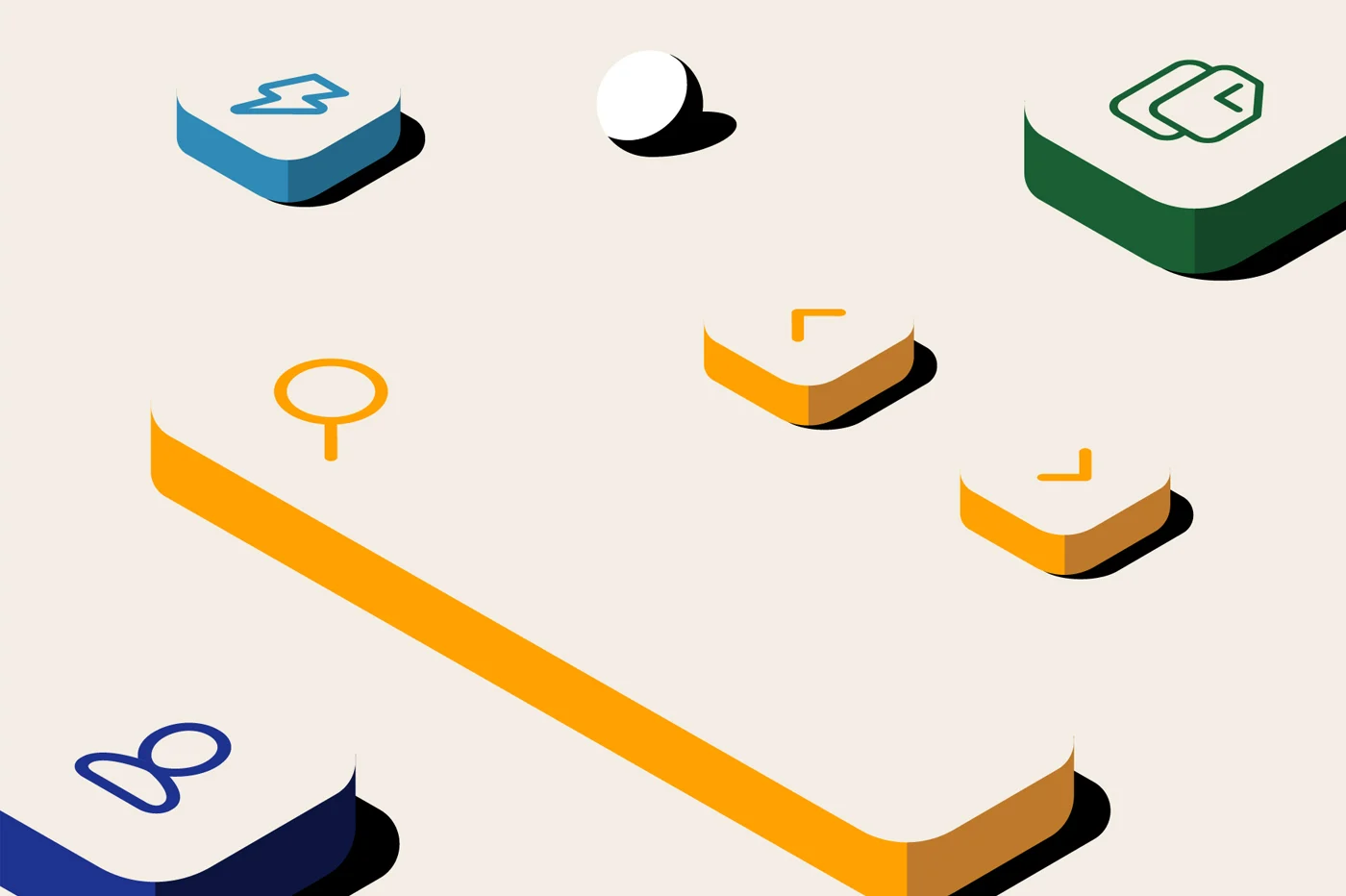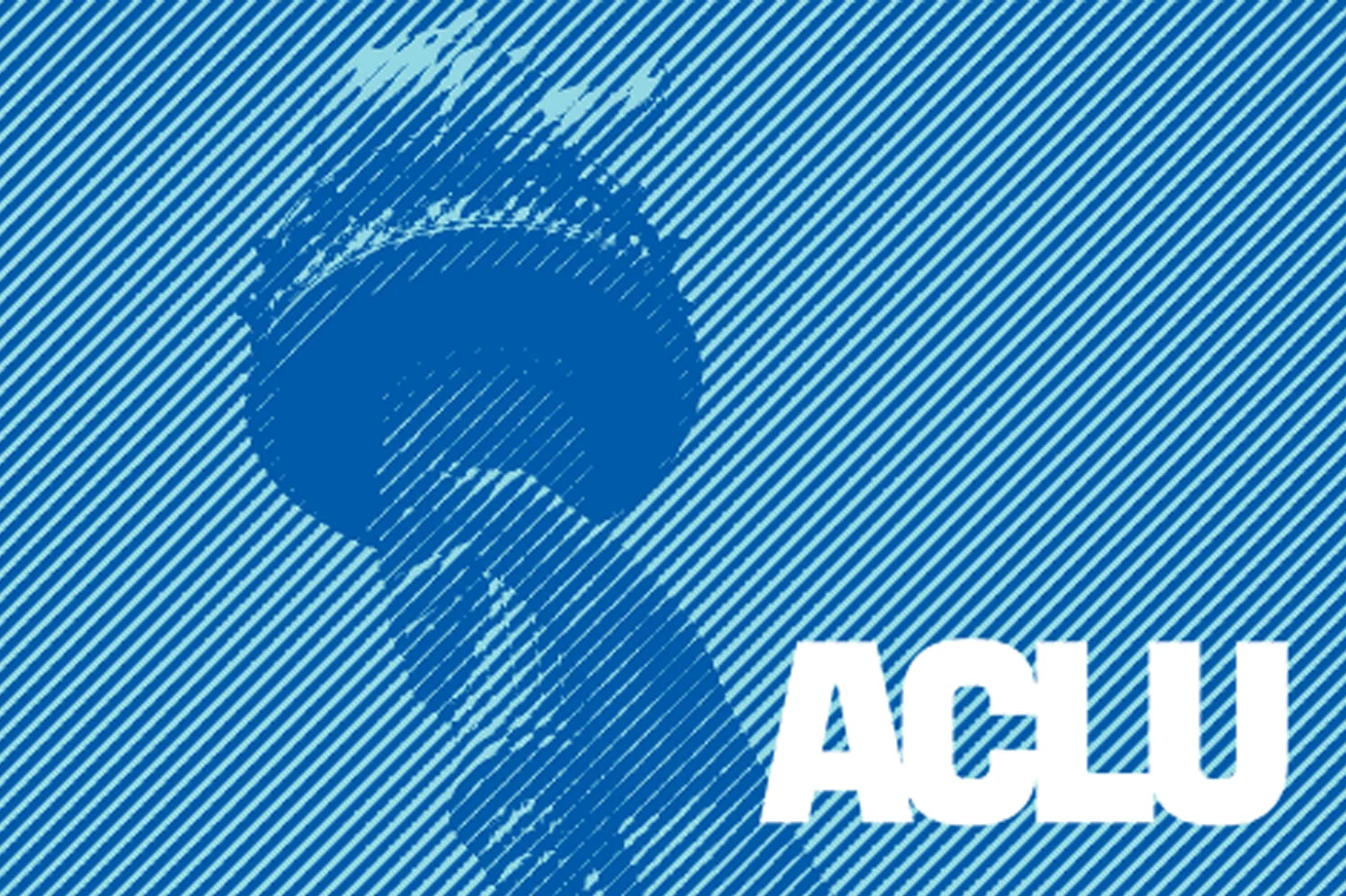ما هو الأسوأ من ذلك، عندما ينتقل جهاز iPhone أو iPad الخاص بك إلى يد أحد الأصدقاء للسماح له بالاطلاع على سلسلة من الصور، بدلاً من رؤية الأخير يأتي عبر صور خاصة كنت ستحتفظ بها لنفسك؟
ولحسن الحظ، يقدم iOS خيارًا لذلكإخفاء صور معينة من ألبوم الكاميراللعثور عليهم في مكان محدد وبالتالي تجنب هذا النوع من المواقف المزعجة. هنا هو الإجراء الذي يجب اتباعه، للحصول على معلومات تضاف إلى المزيد400 مقالة عملية لنظامي التشغيل iOS وiPhone يمكنك العثور عليها في أعمدتنا.
لماذا إخفاء الصورة؟
من المؤكد أن جهاز iPhone الخاص بك محمي عادةً بواسطة Face ID وTouch ID و/أو رمز أبجدي رقمي (أولئك الذين لديهم رمز مكون من 4 أرقام فقط، يغيرون الخطة على الفور!). ولكن هناك مواقف ينتهي فيها الأمر بجهاز iPhone غير المؤمَّن في أيدي أخرى غير يديك. على سبيل المثال :
- تريد عرض أحدث صور طفلك على أحد أحبائك أثناء لم شمل العائلة
- تريد عرض صور الشقة التي قمت بزيارتها على أحد المتخصصين للحصول على رأيهم
سنسمح لك بتخيل أمثلة أخرى ربما تكون قد مررت بها بالفعل. في هذه الحالات، نفكر بسرعة فيما إذا كانت هناك صورة نود أن نبقيها سرية. وفي هذه الأثناء، ينتقل الشخص الذي أمامنا من صورة إلى أخرى، وربما نصادف قريبًا الشخص الذي لم يكن من المفترض أن نراه ...
ثم نقول لأنفسنا أنه كان من الأفضل أن نستفيد من وظيفة الصور المخفية لنظام iOS، على الرغم من أن iPhon.fr قد أخبرنا عنها!
انظر أدناه لمعرفة الإجراء المتعلق بهذا الموضوع.
إخفاء الصورة، ما هي العواقب؟
إخفاء صورة من ألبوم الكاميرا له التأثيرات التالية:
- وفي تطبيق الصور، لم يعد مرئياً إلا في مكان واحد، وهو الألبوم "المخفي".
- الألبوم المعني محمي برمز المرور أو Touch ID أو Face ID
- التطبيقات التي يمكنها الوصول إلى صورك، WhatsApp، على سبيل المثال، لا يمكنها رؤية الصور الموجودة في الألبوم "المخفي".
كيف تخفي صورة من ألبوم الكاميرا؟
في البداية قم بالذهاب إلى تطبيق الصور. ثم اتبع الخطوات الموضحة أدناه.
- ابحث عن الصورة (الصور) التي تريد إخفاءها
- حدده أو منهم
- اضغط على زر التعديل الذي يمثله النقاط الثلاث الصغيرة

© لقطة شاشة iOS بواسطة iPhon.fr
- اختر خيار "إخفاء".
- تأكيد العملية
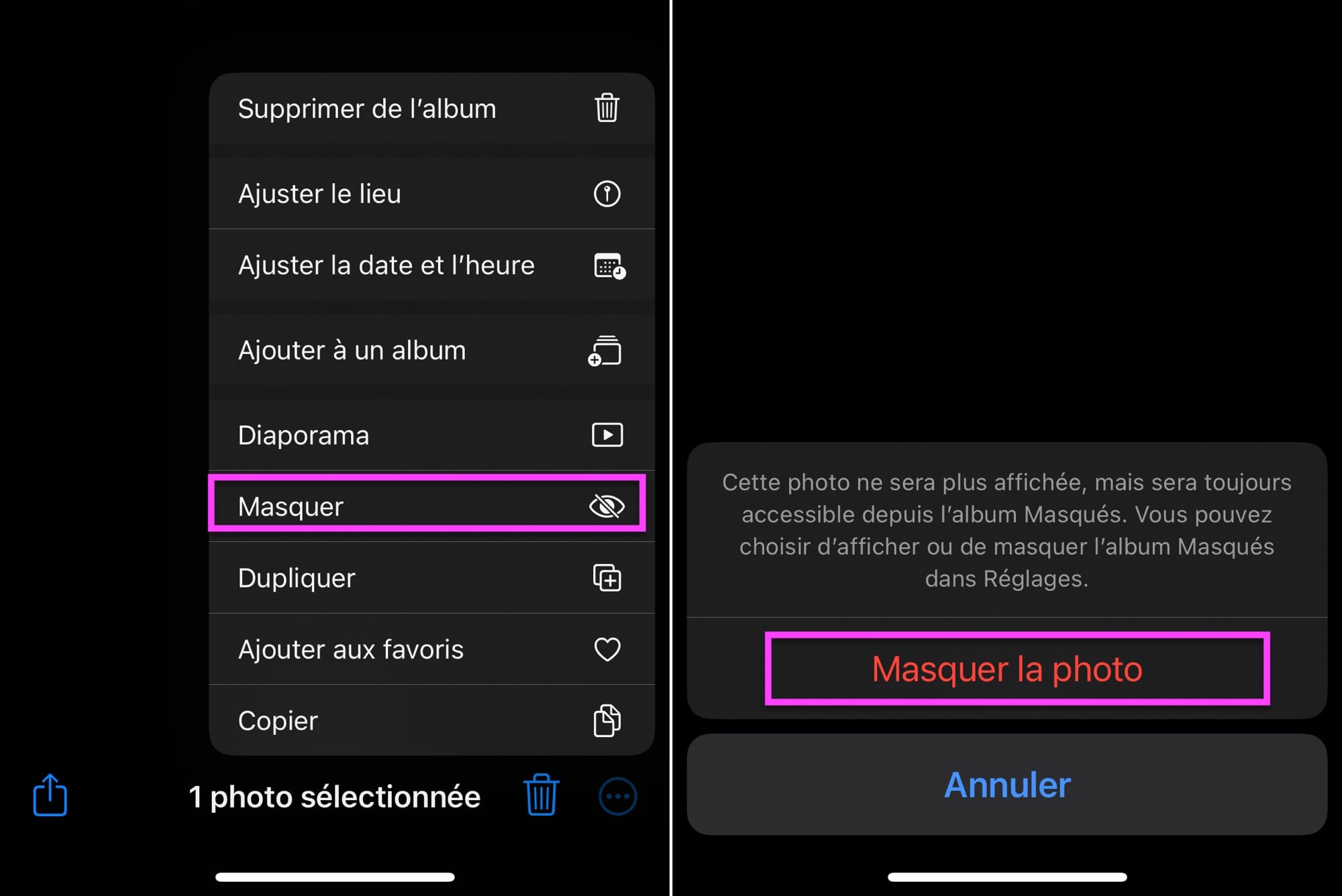
© لقطة شاشة iOS بواسطة iPhon.fr
ثم تختفي الصور المختارة من ألبوم الكاميرا
أين تجد الصور المخفية؟
يمكن العثور على جميع الصور التي قمت بإخفائها في الماضي بسهولة بالغة. انتقل إلى تطبيق الصور، ثم:
- انتقل إلى عرض "الألبومات".
- قم بالتمرير لأسفل للعثور على الألبوم الذي يحمل عنوان "Masquées"
- التحقق من صحة فتح هذا الألبوم عبر التحقق من الرمز أو Touch ID أو Face ID

© لقطة شاشة iOS بواسطة iPhon.fr
والآن، أنت تواجه كل صورك المخفية.
كيفية جعل صور iOS المخفية مرئية مرة أخرى؟
- انتقل إلى الألبوم "المخفي" لعرض الصور المخفية
- حدد الصورة (الصور) التي ترغب في جعلها مرئية مرة أخرى في لفة الفيلم
- اضغط على زر التعديل الذي يمثله النقاط الثلاث الصغيرة
- اختر خيار "إظهار".
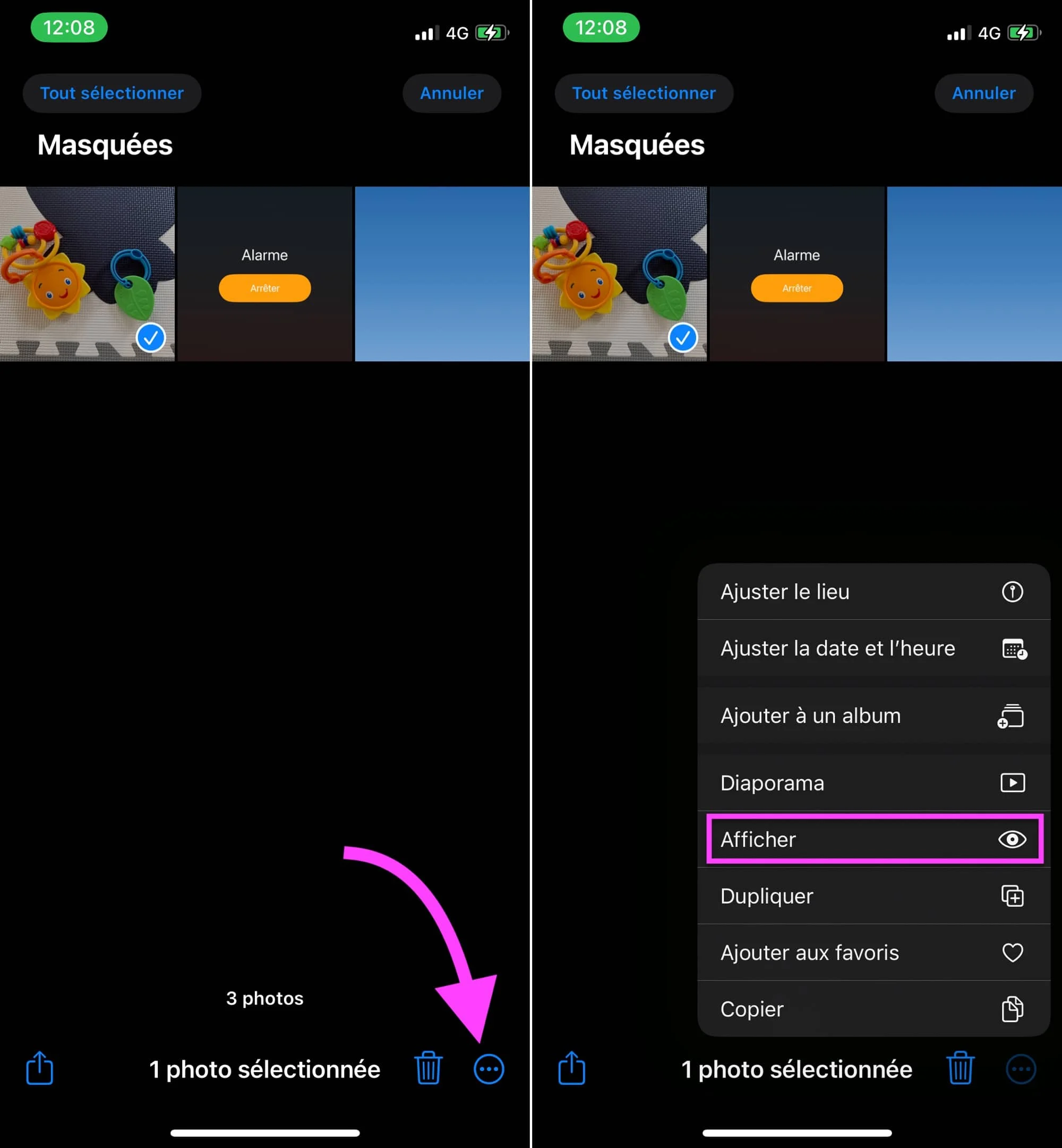
© لقطة شاشة iOS بواسطة iPhon.fr
وهذا كل شيء، الصور المخفية في البداية والتي اخترنا أن تكون مرئية مرة أخرى موجودة بطريقة قياسية تمامًا في ألبوم الكاميرا في تطبيق الصور، كما لو لم يحدث شيء.
هل تستخدم هذه الميزة؟

i-nfo.fr - تطبيق iPhon.fr الرسمي
بواسطة: كيليوبس AG
رئيس تحرير موقع iPhon.fr. بيير مثل إنديانا جونز، يبحث عن خدعة iOS المفقودة. وهو أيضًا مستخدم Mac منذ فترة طويلة، ولا تحمل أجهزة Apple أي أسرار له. جهة الاتصال: بيير[أ]iphon.fr.